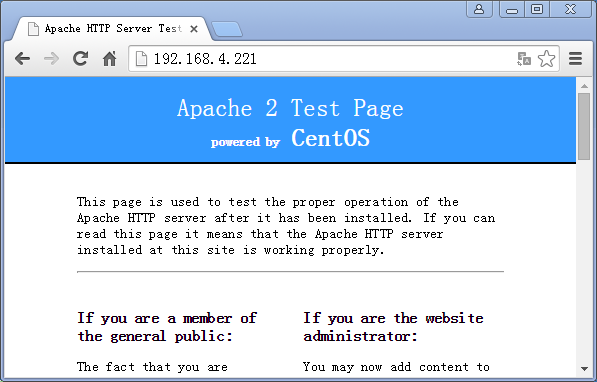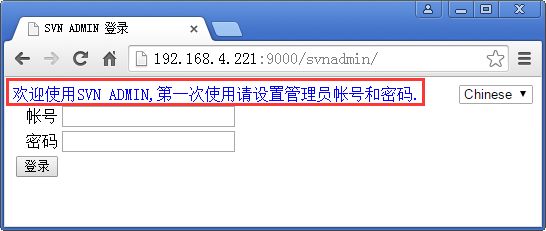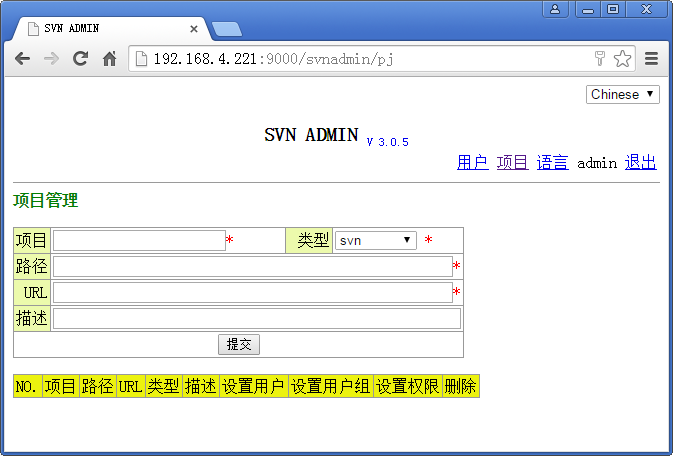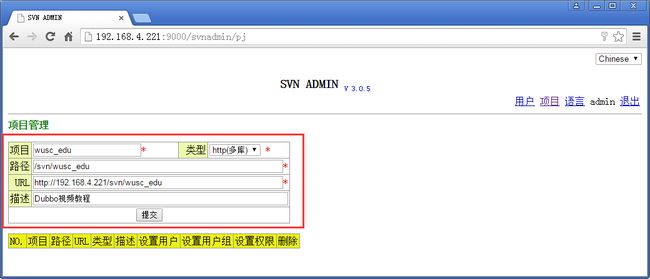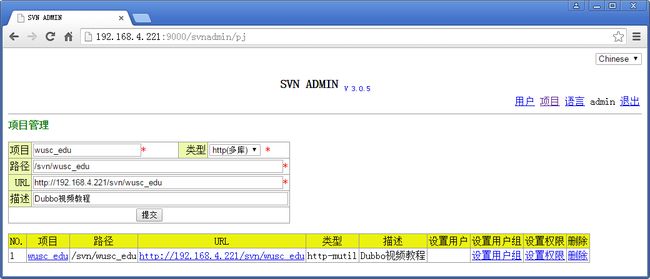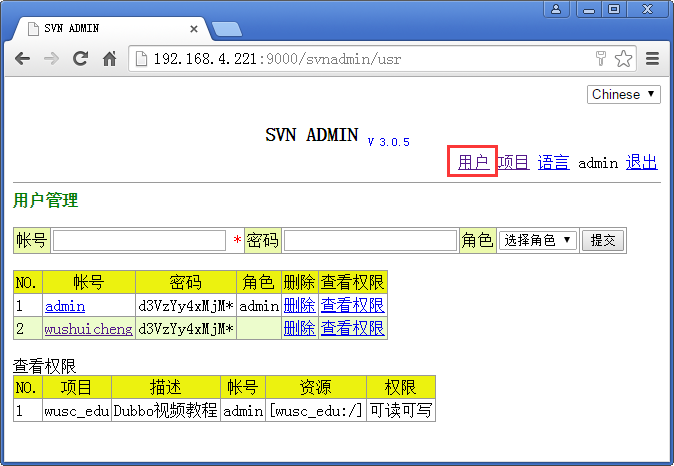样例参考视频教程:http://www.roncoo.com/course/view/85d6008fe77c4199b0cdd2885eaeee53
CI服务器:192.168.4.221
root用户操作
建议安装前更新操作系统
#yum update
更新完成后重启
#reboot
安装apache
#yum install httpdhttpd-devel
#service httpd start
#chkconfig httpd on
#vi /etc/httpd/conf/httpd.conf
找到ServerName并修改成
ServerName localhost:80
防火墙中打开80端口:
#vi /etc/sysconfig/iptables
-A INPUT -m state --state NEW -m tcp -p tcp --dport 80 -j ACCEPT
#service iptables restart
http://192.168.4.221/
安装SVN服务
#yum installmod_dav_svnsubversion
必须安装mod_dav_svn模块
安装完svn后要重启apache
#service httpd restart
查看测试是否安装svn模块
#ls /etc/httpd/modules/ | grep svn
mod_authz_svn.so
mod_dav_svn.so
#svn --version
创建svn库主目录(多库模式,一份配置文件管理多个库)
#mkdir /svn/
#cd /etc/httpd/conf.d
#ls
此时可以看到一个subversion.conf配置文件(是在安装mod_dav_svn模块时生成的)
#vi subversion.conf
添加以下内容
#Include /svn/httpd.conf
DAV svn
SVNListParentPath on
SVNParentPath /svn
AuthType Basic
AuthName "Subversion repositories"
AuthUserFile /svn/passwd.http
AuthzSVNAccessFile /svn/authz
Require valid-user
RedirectMatch ^(/svn)$ $1/
创建/svn/passwd.http和/svn/authz
#touch /svn/passwd.http
#touch /svn/authz
重启apache
#service httpd restart
安装jsvnadmin
svnadmin介绍
(在Google Code上,需要FQ才能下载。我们也会把最新版的jsvnadmin放到群共享中)
https://github.com/jsvnadmin/jsvnadmin
https://jsvnadmin.googlecode.com/files/svnadmin-3.0.5.zip
安装MySQL(单独安装,与业务系统的数据库分开)
#rpm -qa | grep mysql##查看该操作系统上是否已经安装了mysql数据库,
有的话,可以通过 rpm -e 命令 或者 rpm -e --nodeps 命令来卸载掉
#yum install mysql-server mysql mysql-devel
#service mysqld start
#chkconfig --list | grep mysqld
mysqld 0:off 1:off 2:off 3:off 4:off 5:off 6:off
用上面的命令查看到MySQL并没有设置开机启动,所以需要设置开机启动
#chkconfig mysqld on
为了方便远程管理,防火墙中打开3306端口
#vi /etc/sysconfig/iptables
-A INPUT -m state --state NEW -m tcp -p tcp --dport 3306 -j ACCEPT
重启防火墙,使端口配置生效
#service iptables restart
设置MySQL数据库root用户的密码:
#mysqladmin -u root password 'wusc.123'
登录数据库:
#mysql -u root -p
MySQL授权远程访问(先用root登录mysql)
mysql>GRANT ALL PRIVILEGES ON *.* TO 'root'@'%' IDENTIFIED BY 'wusc.321' WITH GRANT OPTION;
mysql>FLUSH PRIVILEGES;
使用Tomcat7部署svnadmin
#cd /root
使用wget下载最新版的tomcat7 的tar.gz包
#tar -zxvf apache-tomcat-7.0.xx.tar.gz
#mv apache-tomcat-7.0.xx svnadmin-tomcat
修改Tomcat的端口为9000和容器编码为UTF-8
#vi /root/svnadmin-tomcat/conf/server.xml
修改以下标红的内容
connectionTimeout="20000"
redirectPort="8443"URIEncoding="UTF-8"/>
防火墙中打开9000端口
#vi /etc/sysconfig/iptables
-A INPUT -m state --state NEW -m tcp -p tcp --dport 9000 -j ACCEPT
重启防火墙,使端口配置生效
#service iptables restart
#cd /root/svnadmin-tomcat/webapps
#rm -rf *
上传 svnadmin.war 到/root/svnadmin-tomcat/webapps目录
#cd /root/svnadmin-tomcat/webapps
解压
#unzip svnadmin.war -d svnadmin
备份
#mv svnadmin.war /root/tools/
#cd svnadmin/WEB-INF
#vi jdbc.properties
内容改为如下
db=MySQL
#MySQL
MySQL.jdbc.driver=com.mysql.jdbc.Driver
MySQL.jdbc.url=jdbc:mysql://127.0.0.1:3306/svnadmin?characterEncoding=utf-8
MySQL.jdbc.username=root
MySQL.jdbc.password=wusc.123
创建svnadmin数据库并导入相应数据(UTF-8编码)
执行db/mysql5.sql 和 db/lang/en.sql
启动svnadmin-tomcat
#/root/svnadmin-tomcat/bin/startup.sh
浏览器中打开:http://192.168.4.221:9000/svnadmin/
如:输入admin,wusc.123
创建库
此时:
/svn/目录下会创建一个wusc_edu的SVN库目录。
同时也会多出一个httpd.conf文件,内容与subversion.conf一样,在/etc/httpd/conf.d/subversion.conf中已配置。
/svn/authz授权文件中会多出如下内容:
[aliases]
[groups]
wusc_edu_developer=
wusc_edu_manager=
wusc_edu_tester=
[wusc_edu:/]
@wusc_edu_manager=rw
以上过程其实是调用了svn对应的命令做了相应的操作
配置库目录权限
#cd /svn
#chown -R apache.apache wusc_edu
#chmod -R 777 wusc_edu
(如创建新库,需要对新建的库目录执行以上两步授权操作)
关闭SELinux(Linux的访问控制)
修改/etc/selinux/config 文件
#vi /etc/selinux/config
将SELINUX=enforcing改为SELINUX=disabled
重启机器即可
#reboot
SVN版本管理平台(Subversion+Apache+Jsvnadmin)的使用:
先安装SVN管理客户端TortoiseSVN,方便对SVN库的操作和管理
http://tortoisesvn.net/downloads.html
(注意64位系统要安装64位版)
接下来可以对wusc_edu库进行相应的操作
(1)用户组
(2)用户
(3)授权
(4)导入项目
关注公众号: